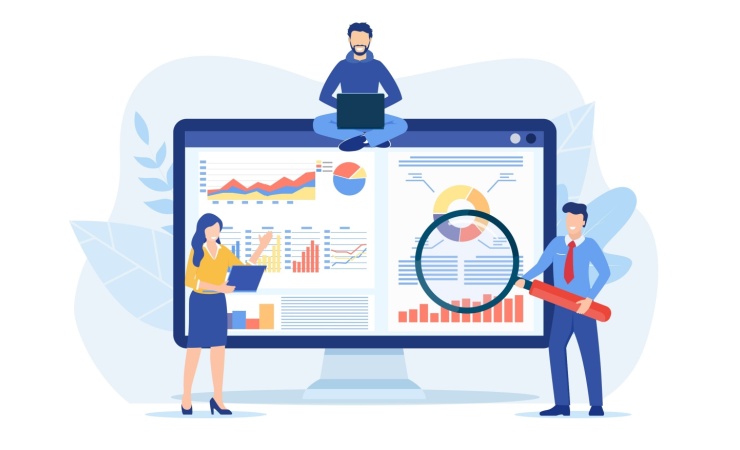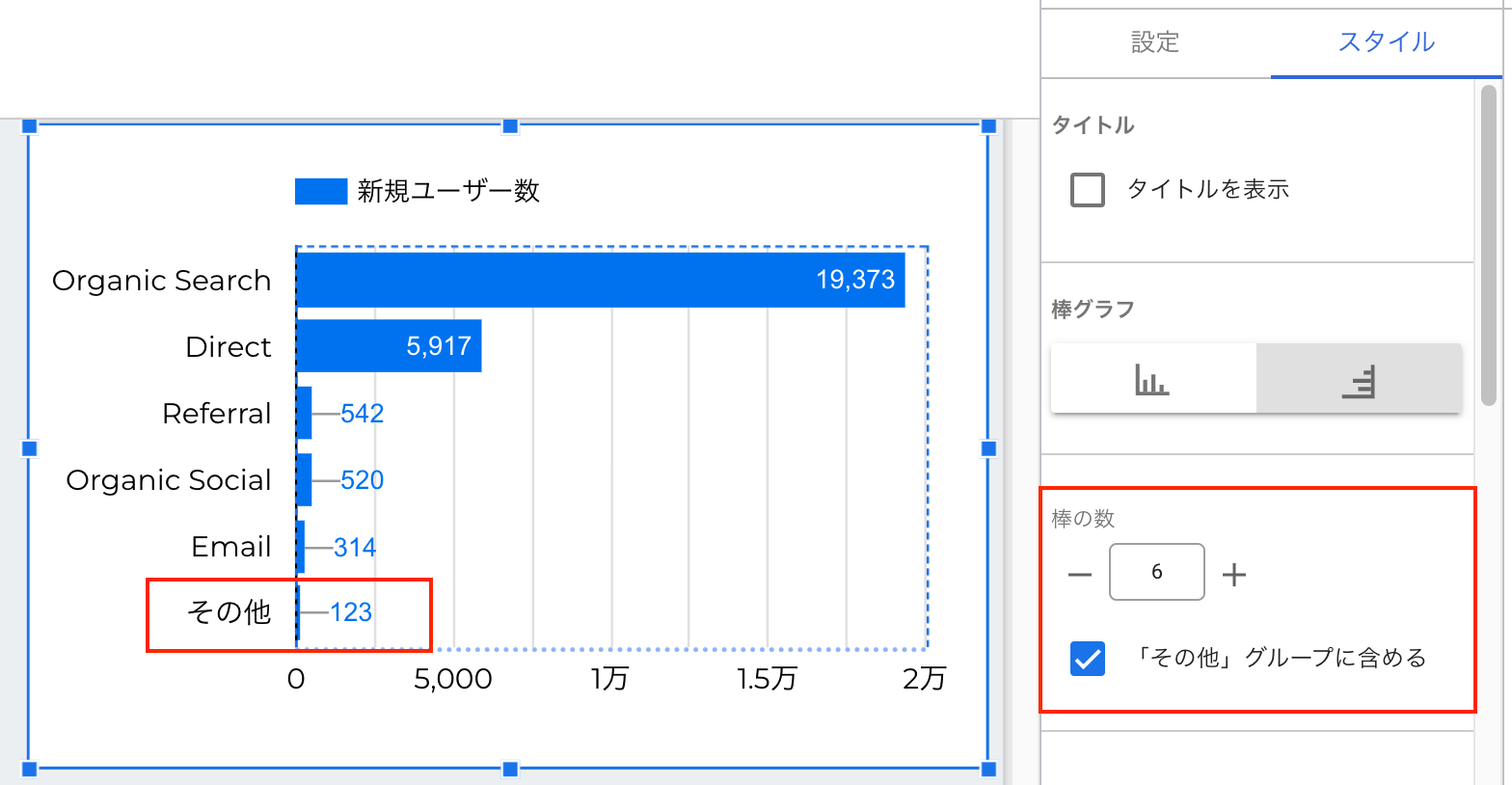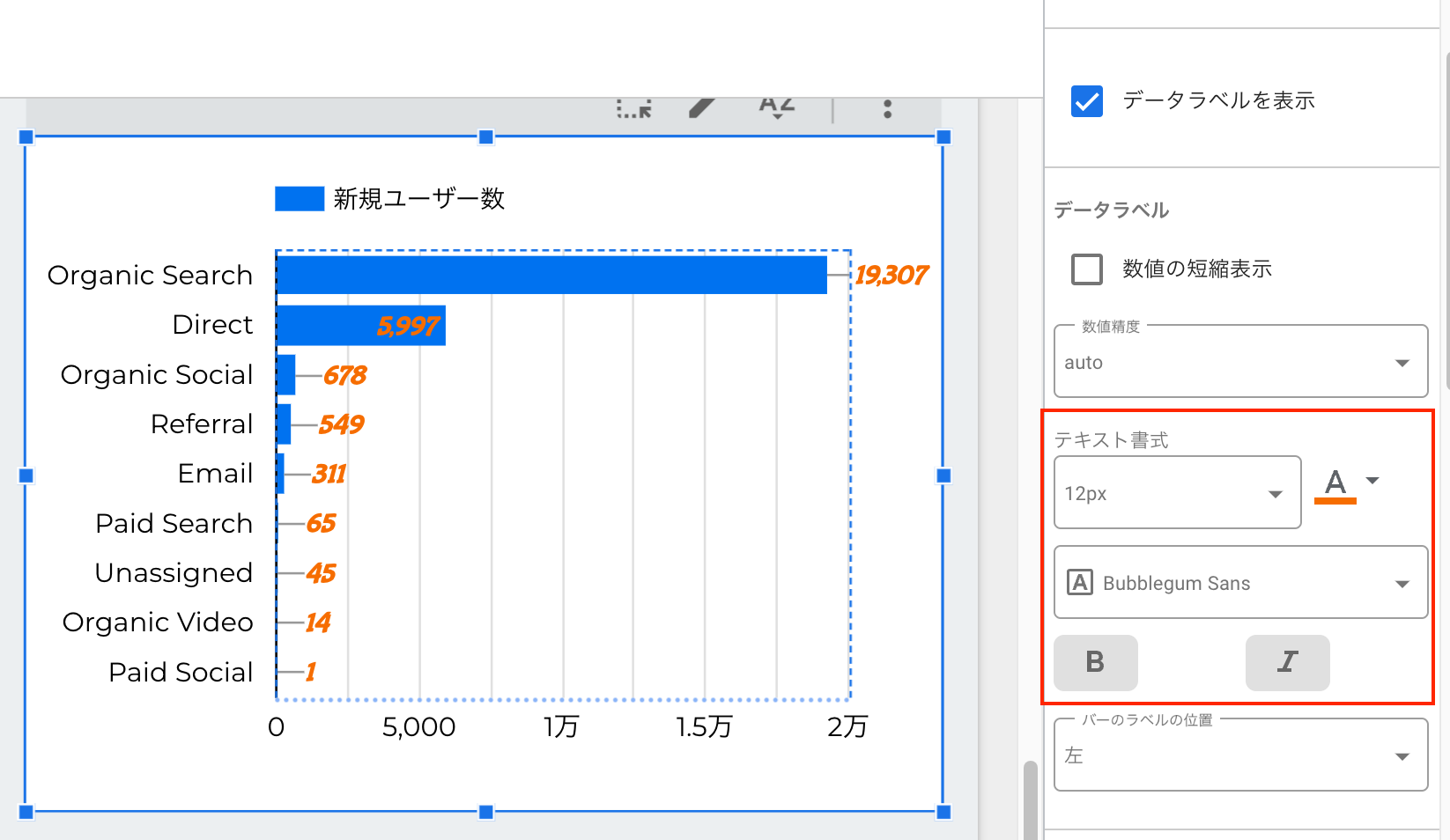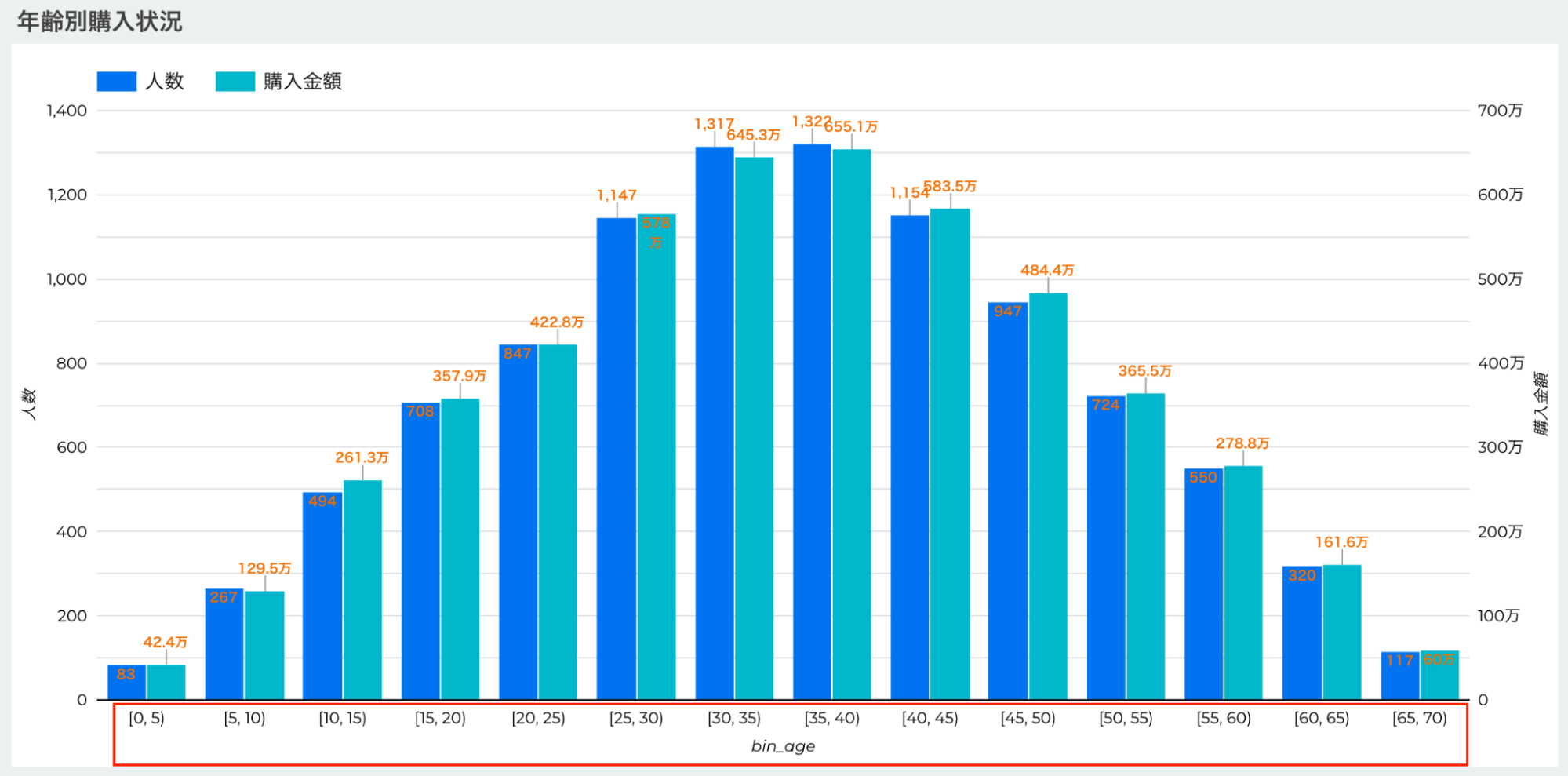2024年6月、Looker Studioの新機能として「その他のグループ化」「データラベルのカスタマイズ」「ビンの作成」がリリースされました。
今回は、これら3つの新機能とユースケースについて解説します。
その他のグループ化
まず初めに、「その他のグループ化」という機能についてです。
グラフのスタイル設定で、「その他」グループに含める」を選択すると、指定した要素の制限数を超える結果を、「その他」というカテゴリとして集計できます。
たとえばこのグラフは、GA4データでチャネルグループ別の新規ユーザー数を示しています。グラフに表示する棒の数を「6」に設定し、「その他」グループに含める」へチェックを入れています。
そうすると、6つ目以降のチャネルカテゴリが「その他」というカテゴリへまとめられて表示され、まとめられたチャネルの新規ユーザー数の合計値が算出されています。
このように、ある特定の範囲以上のカテゴリをまとめることができるので、「その他のグループ化」機能には以下のようなユースケースが考えられます。
- ページグループ別のPV数を表示し、主要カテゴリ以外のページグループはまとめて集計値を表示する
データラベルのカスタマイズ
次に、「データラベルのカスタマイズ」という機能についてです。
グラフのスタイル設定で、データラベルの書式を柔軟にカスタマイズできるようになりました。
画像の赤枠内が今回新たに追加された設定要素です。
- テキストサイズ
- テキストの色
- フォント
- 太字
- 斜体(イタリック)
この「データラベルのカスタマイズ」機能は、以下のような場合に活躍します。
- データラベルを目立たせたい
- データラベルの書式を、ダッシュボードデザインと統一したい
ビンの作成
最後に、「ビンの作成」機能についてです。
参考:カスタムビンを作成する – Looker Studioのヘルプ
「ビン」とは
「ビン」とは、連続したデータを特定の範囲ごとに分割して、同じサイズでグループ化することです。
たとえば、売上金額を1000円ごとの範囲に分けたり、年齢を10歳刻みでグループ化したりします。ビンを使うことでデータの傾向を視覚化しやすくなり、分析や意思決定が容易になります。
この「ビン」を、Looker Studioで作成できるようになりました。
「ビンの作成」機能は、以下のようなユースケースが考えられます。
- ECサイトにおける商品購入金額を一定範囲でグループ化し、各ビンごとの購入者数やコンバージョン率を分析する
- 会員登録から初回購入までの経過日数を一定範囲でグループ化し、各ビンごとの購入者数や購入金額を分析する
ビンを使ったレポートの例
赤枠で囲っているディメンションが、今回試しに作成した「ビン」です。設定内容は以下のとおり。
▼ビンの設定
- ビンのタイプ:均等サイズ
※均等サイズ:数値を等しい整数範囲でグループ化
※カスタムサイズ:さまざまな整数範囲でグループ化 - ビンのサイズ:5
- ビンの最小値:0
- ビンの最大値:70
作成できるビンの数は最大195個です。
また、「範囲外の残りの値に対して別のビンを作成する」チェックボックスをオンにすると、グループ化の条件に該当しない他のすべての値を 、1つのグループにまとめることができます。
注意点など
ビンの作成にはさまざまなフィールドを選択できますが、最小値と最大値が存在する整数型(INTEGER型)のフィールドを選択することが重要です。
GA4コネクタでビンの作成を試みましたが、Looker
Studioが各フィールドの最小値と最大値を読み込むことができず、作成したビンがうまく機能しませんでした。原因の仮説として、NULLのレコードによって最小値や最大値が判定できないことが考えられます。
そのため、今回はBigQueryでダミーデータを用意してビンを作成しました。ビンの作成対象とするフィールドにはNULLが含まれないようにしています。
▼ダミーデータ
- 氏名:STRING型
- 年齢:INTEGER型
- 購入金額:INTEGER型
検証で作成したグラフでは、ビンを使った可視化により、グループ化した年齢を基準として、購入者数や購入金額の傾向を閲覧できるようになりました。
まとめ
今回はLooker Studioの新機能3種、「その他のグループ化」「データラベルのカスタマイズ」「ビンの作成」についてご紹介しました。
どれもダッシュボード作成で活躍する機能なので、ぜひ皆さんも使い方をマスターしましょう。